Tvorba HDR (Vysoký Dynamický Rozsah)-obrazov môže vašej fotografii pridať ohromujúci dynamický výraz. Corel PaintShop Pro ponúka užívateľsky prívetivý spôsob, ako generovať atraktívne HDR-obrázky zexpozícií a jednotlivých RAW fotografií. V tejto príručke vám ukážem, ako môžete tento proces vykonať krok za krokom, aby ste svoje obrázky obohatili o väčšiu hĺbku a živost.
Najdôležitejšie poznatky
- HDR-obrázky ponúkajú vylepšenú dynamiku obrazu a farebnosť.
- Corel PaintShop Pro umožňuje vytvárať HDR pomocou RAW súborov a expozícií.
- Proces vytvorenia HDR-obrázkov zahŕňa niekoľko krokov, v ktorých je možné nastaviť rôzne parametre.
Krok za krokom návod
Aby ste vytvorili HDR-obrázok v Corel PaintShop Pro, tu sú potrebné kroky:
Krok 1: Výber obrázku a RAW súboru
Najprv musíte zvoliť vhodný obrázok. Uistite sa, že ide o RAW súbor, pretože tie môže byť spracované pre HDR. Ak máte JPG alebo TIF obrázok, nemôžete ho použiť. Vybral som si príkladový obrázok vo formáte ORF (Olympus RAW) vo svojom správci.
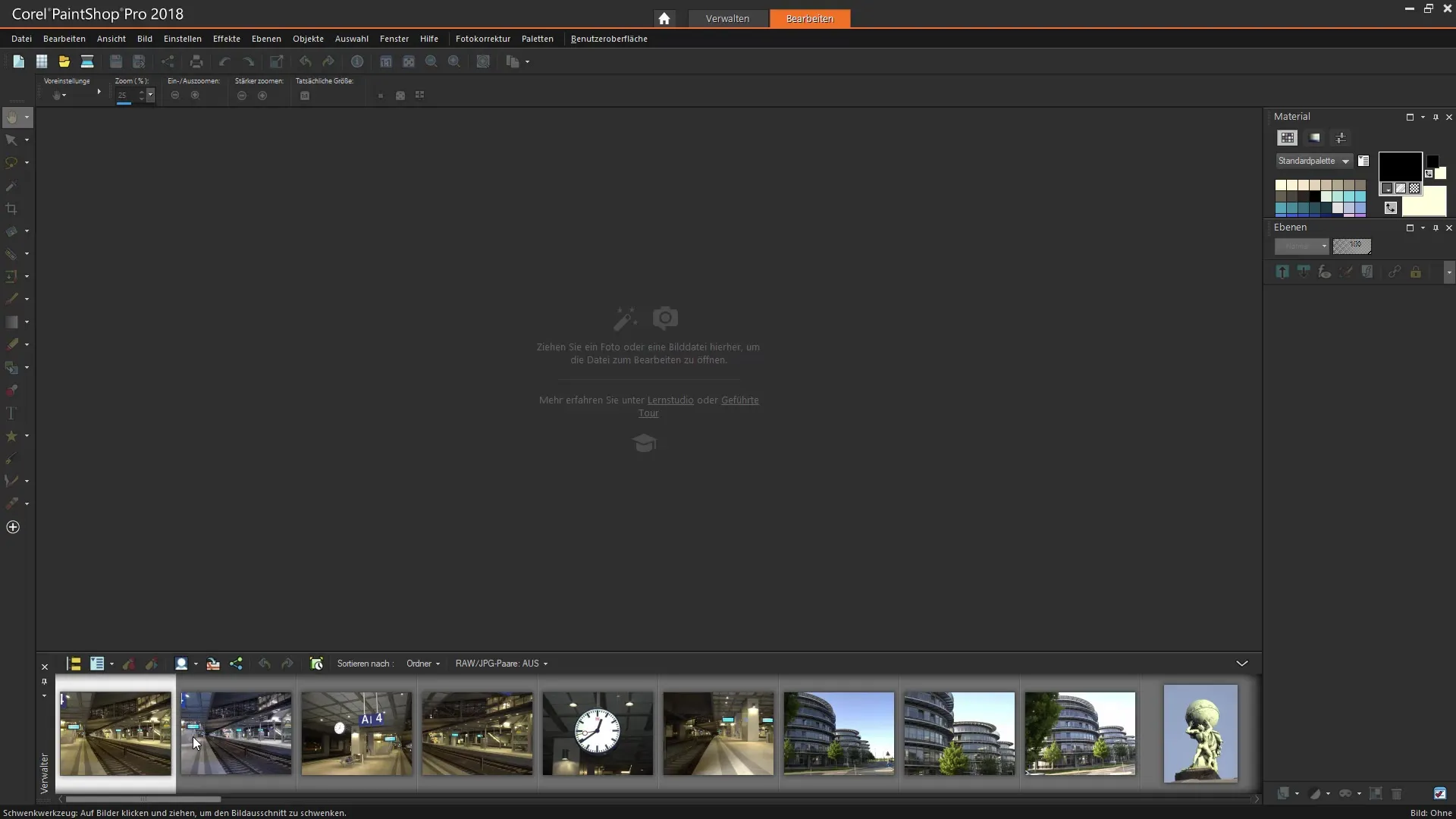
Krok 2: Prístup k HDR funkcii
Aby ste aktivovali HDR funkciu, prejdite na „Súbor“ a vyberte položku „HDR“. Zistíte, že táto možnosť je aktívna len v prípade, ak je vybraný RAW obrázok. Jediná fotografia je dostatočná na zahájenie úprav.
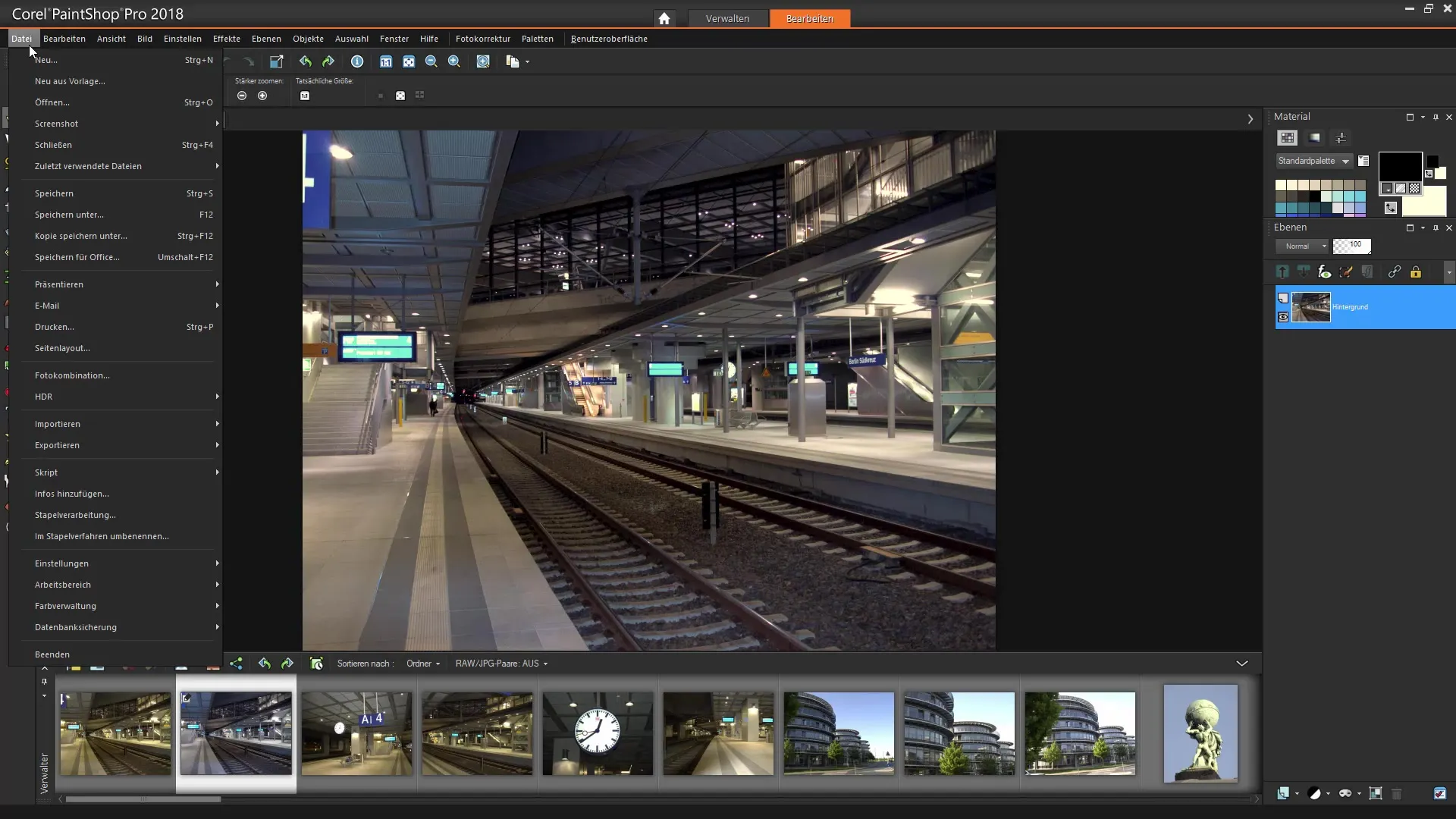
Krok 3: Nastavenie expozície
V nasledujúcom dialógovom okne uvidíte posúvač pre nastavovanie expozície. Tu môžete nastaviť hodnoty expozície. Zvoľte vhodné hodnoty, napríklad +/- 2 expozície, na zachytenie rôznych svetelných podmienok.
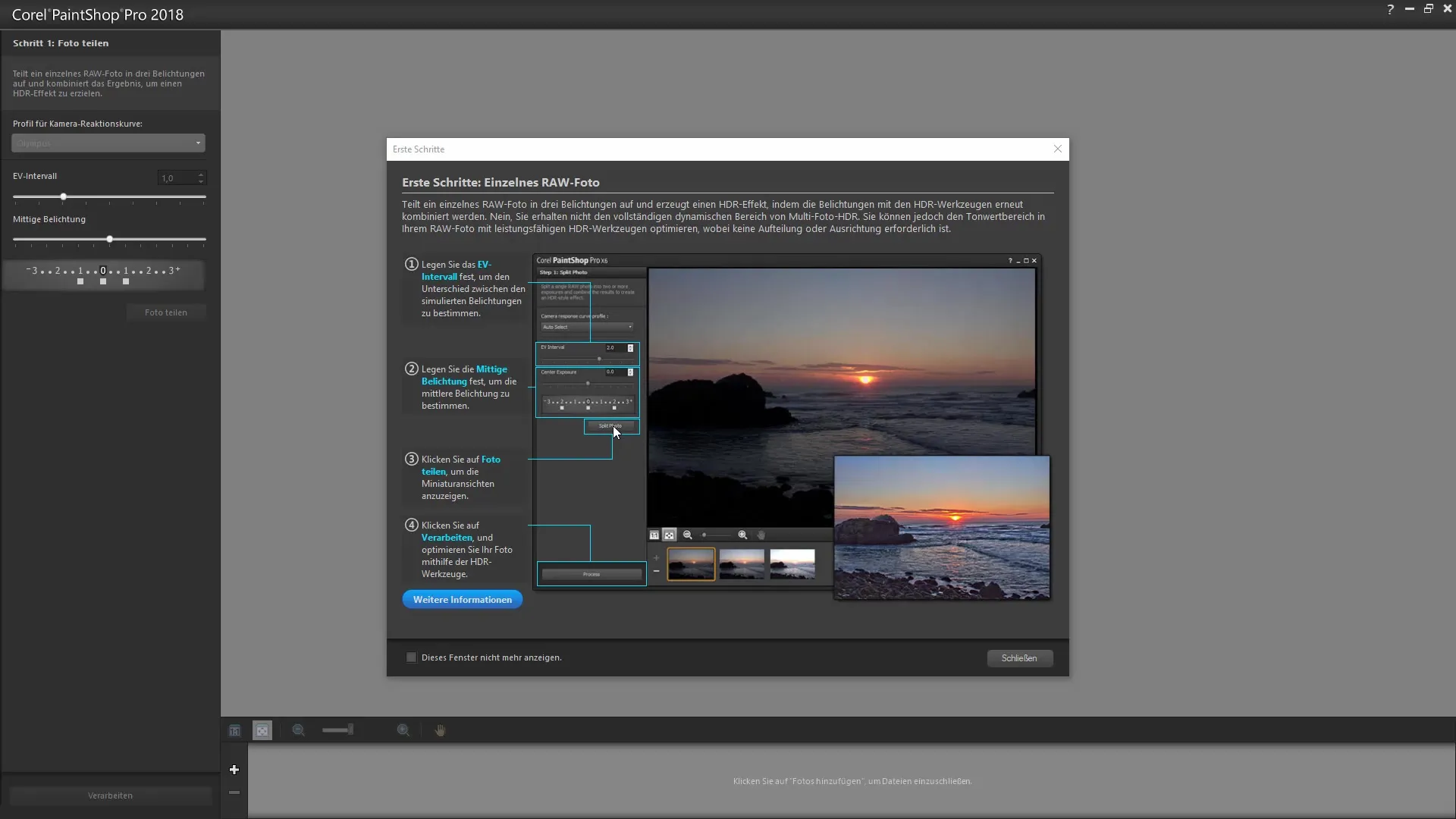
Krok 4: Rozdelenie fotografie
Predtým, ako môžete začať spracovanie, musíte rozdeliť fotografiu. Kliknite na „Rozdelenie fotografie“. Corel PaintShop Pro teraz vygeneruje tri obrázky, ktoré obsahujú rôzne nastavenia expozície.
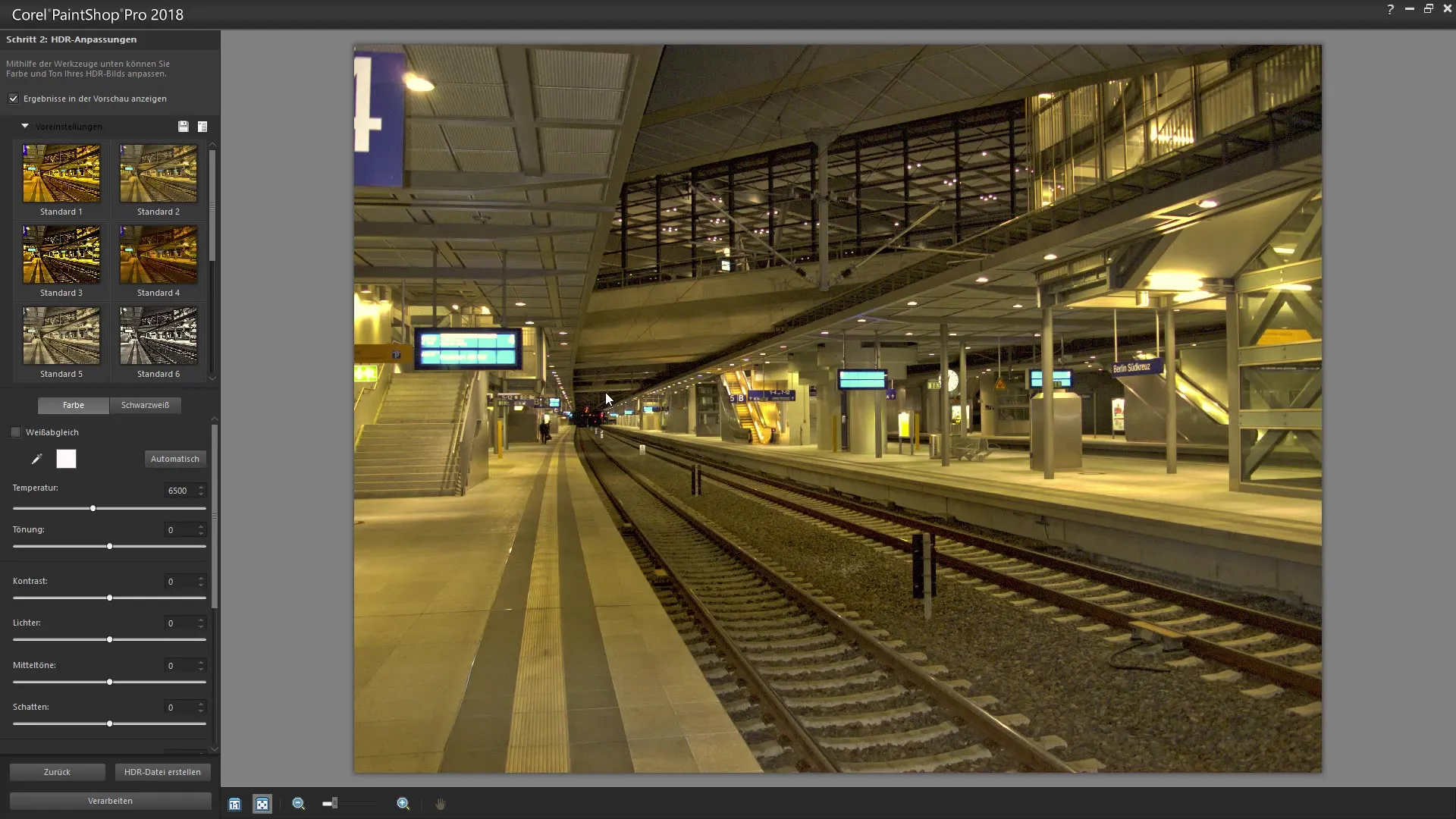
Krok 5: HDR predvoľby
Teraz vidíte prehľad prvých výsledkov. V druhom kroku môžete vybrať rôzne HDR predvoľby. Tieto základné nastavenia vám pomôžu dosiahnuť želaný vzhľad, či už je to dramatický alebo jemnejší obrázok. Môžete si vybrať medzi rôznymi režimami, ako napríklad „X-ray“ alebo „Sandy Shadow“. Uistite sa, že predvoľba zodpovedá vašim predstavám.
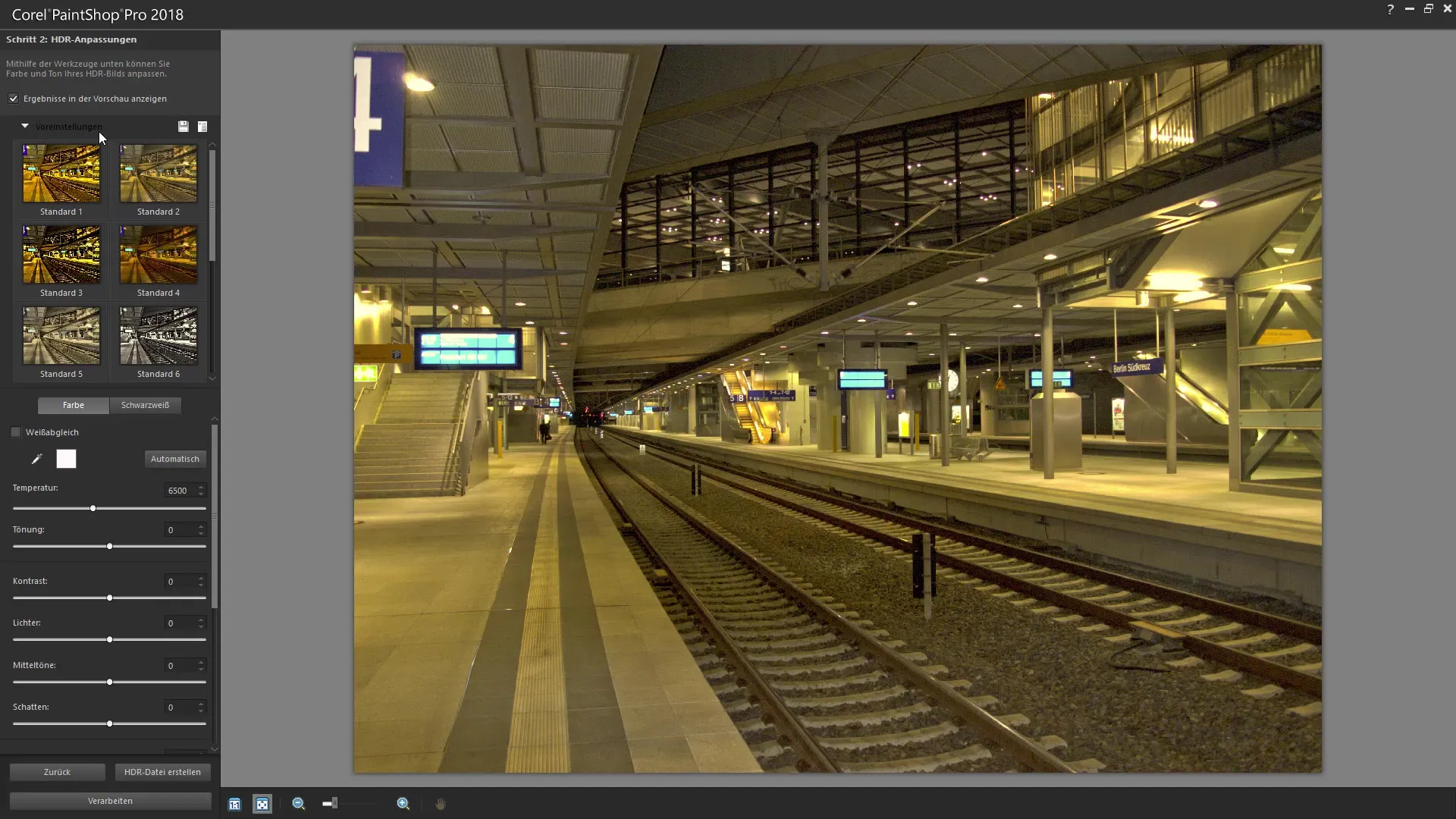
Krok 6: Úprava farby a odtieňa
Tu môžete zmeniť teplotu farby a odtieň obrázku, aby ste dodali HDR viac životnosti. Zmeňte hodnoty a sledujte, ako obrázok reaguje. Takisto aj vyváženie bielej s pipetou môže pomôcť dosiahnuť neutrálne farby.
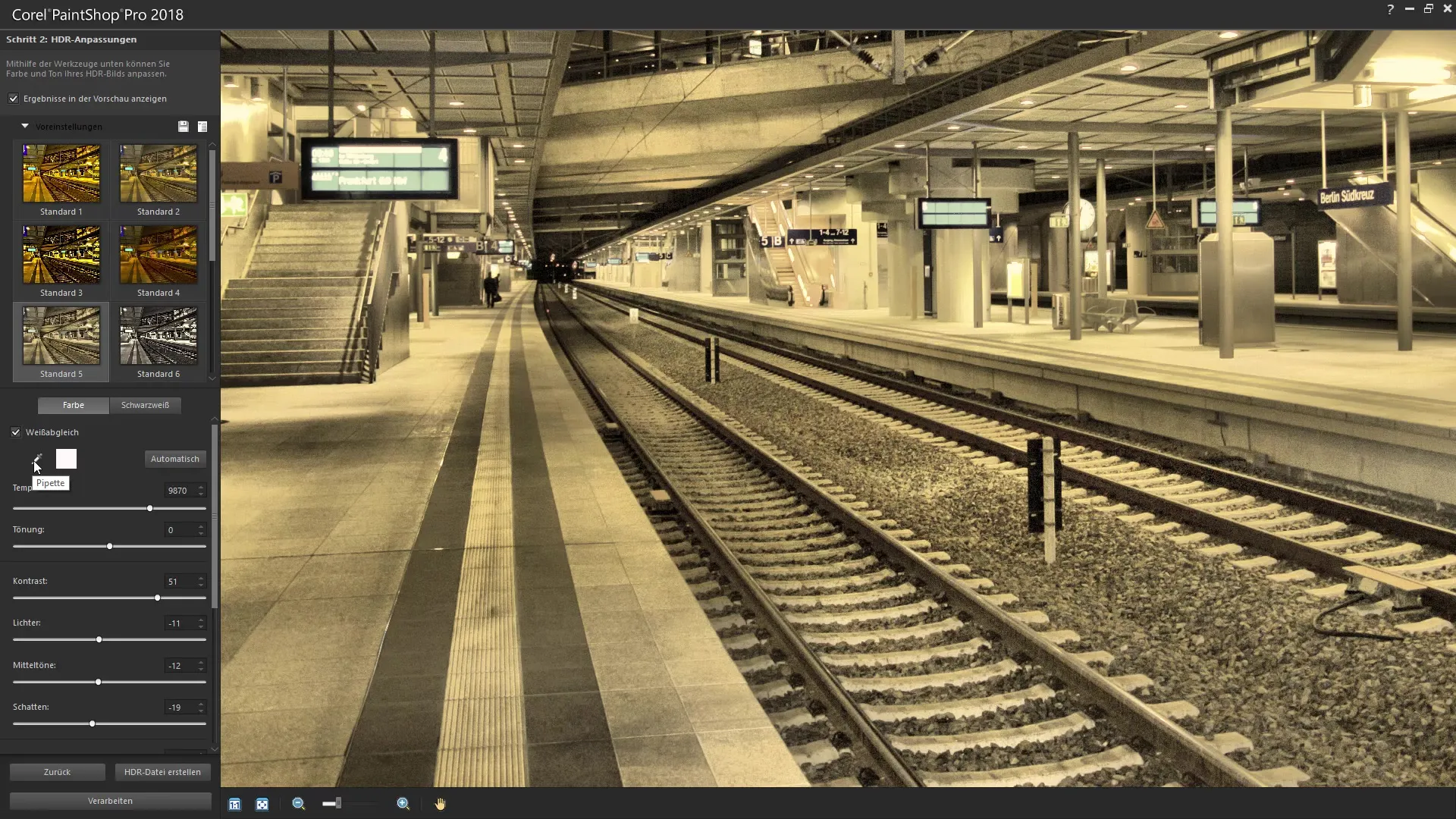
Krok 7: Úprava svetla a kontrastu
Je dôležité šikovne ovládať svetlo, stredný tón a tiene, aby ste dosiahli najlepšiu kvalitu HDR. Dbajte na to, aby svetlá neboli preexponované a tiene neboli podexponované. Testujte rôzne hodnoty, aby ste našli správny kontrast pre váš obrázok.
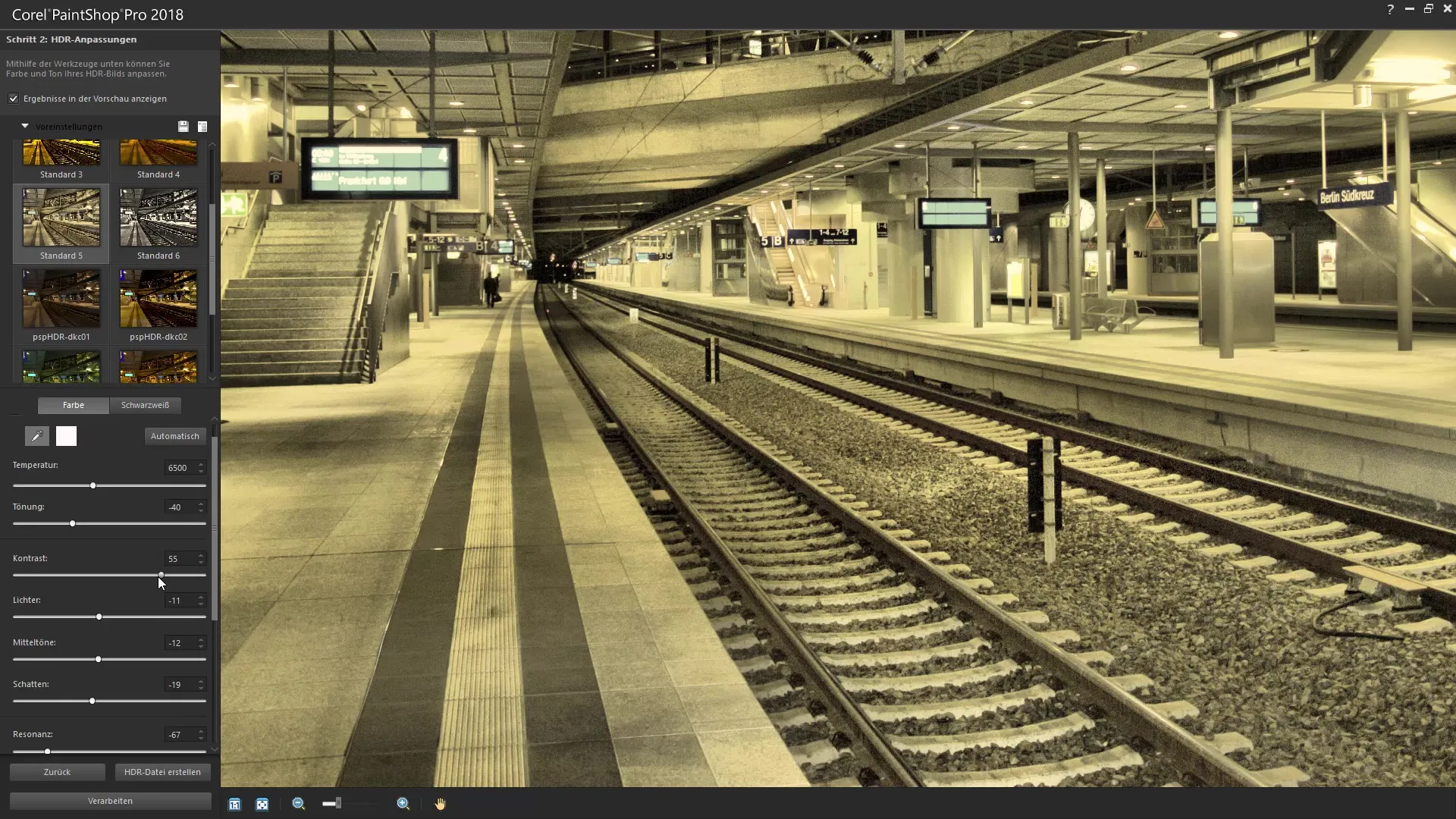
Krok 8: Detaily a jemné doladenie
Podľa preferencií si môžete zvoliť medzi „prirodzenými“ a „kreatívnymi“ detailmi. Tu môžete použiť posúvače, s ktorými môžete upravovať svetelné odrazy a lokálne tiene. Experimentujte s týmito hodnotami, aby ste z vášho obrázku vytiahli maximálne vizuálne kúzlo.
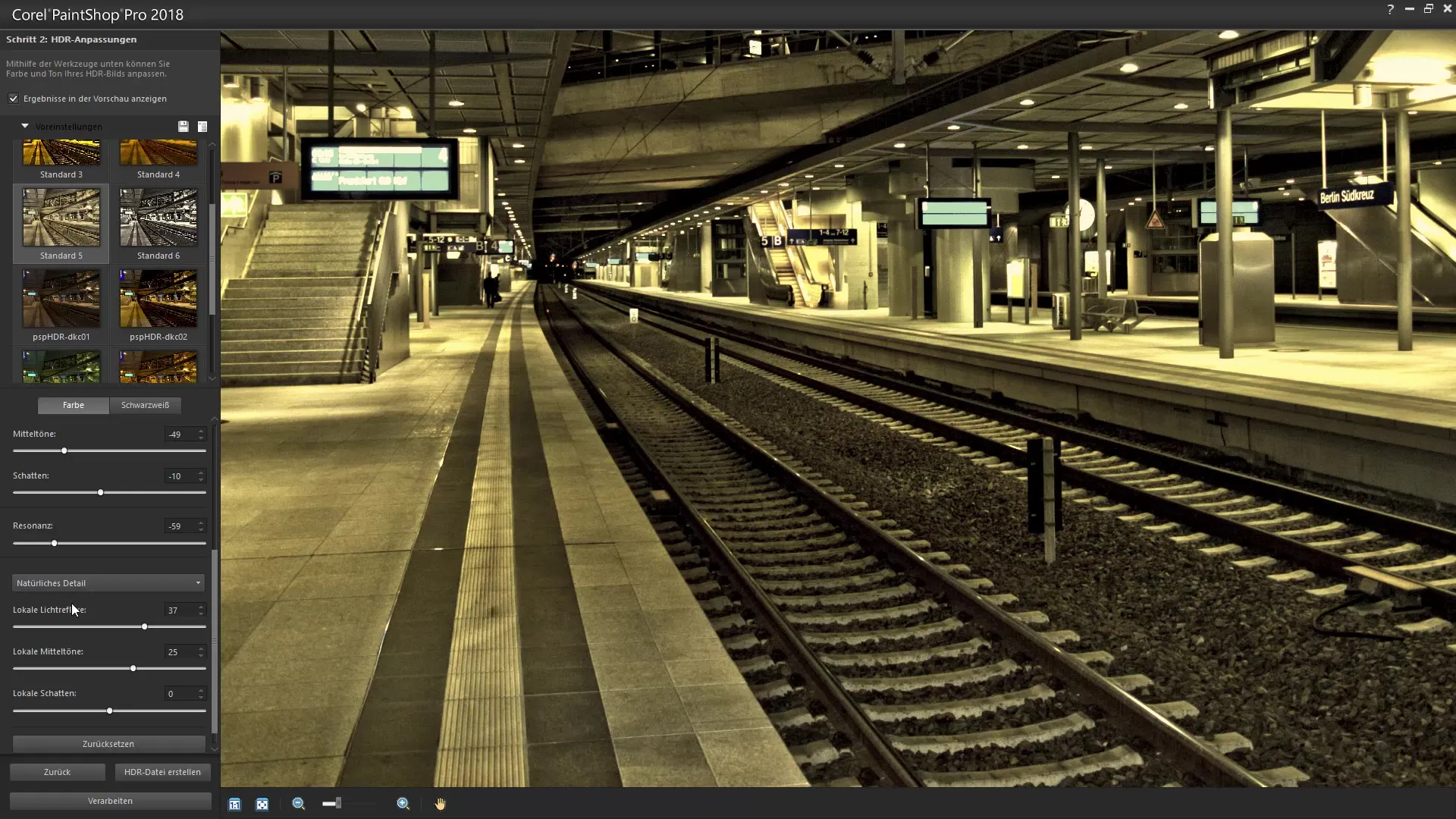
Krok 9: Ukladám svoje predvoľby
Ako sa vám páčia aktuálne nastavenia, môžete uložiť predvoľbu pre budúce HDR obrázky. Tým ušetříte čas pri úprave podobných obrázkov. Táto funkcia je zvlášť užitočná, ak často vytvárate HDR obrázky.
Krok 10: Dokončenie a export
Ako ste urobili všetky úpravy a ste so výsledkom spokojní, môžete teraz obrázok finalizovať. Corel PaintShop Pro vám dáva možnosť exportovať HDR obrázok a použiť ho pre vaše ďalšie projekty.
Zhrnutie – Vytvorenie HDR-obrázkov s Corel PaintShop Pro
V tejto príručke ste sa dozvedeli, ako môžete pomocou Corel PaintShop Pro vytvárať impozantné HDR obrázky. Výber vhodného RAW obrázka, správne nastavenie expozícií a cieľová úprava farebných a svetelných nálad vám umožní pozdvihnúť vaše fotografie na novú úroveň. Experimentujte s rôznymi nastaveniami, aby ste dosiahli vynikajúce výsledky.
Často kladené otázky
Aké sú výhody HDR obrázkov?HDR obrázky ponúkajú vylepšenú dynamiku obrazu optimalizovaním svetlých aj tmavých oblastí, čo vedie k väčšej hĺbke a realizmu.
Môžem použiť JPG súbory pre HDR?Nie, JPG súbory nie sú vhodné pre vytváranie HDR. Iba RAW súbory sú na to vhodné.
Koľko obrázkov potrebujem na úpravu HDR?Na úpravu potrebujete minimálne jeden RAW obrázok. Pri expozíciách je rozumné mať viac obrázkov na zobrazenie rôznych svetelných podmienok.
Aký je rozdiel medzi prirodzenými a kreatívnymi detailmi?Prirodzené detaily zdôrazňujú realistické charakteristiky obrazu, kým kreatívne detaily môžu vytvárať umelecký vzhľad.
Môžem uložiť svoje predvoľby?Áno, môžete uložiť svoje predvoľby, aby ste ich mohli rýchlo aplikovať na budúce HDR obrázky.


